各位好!这篇文章主要是给大家详细描述关于“电脑驱动怎么安装步骤”的核心内容以及“重新安装电脑驱动怎么安装”的相关信息 , 希望对您有所帮助 , 请往下看 。
电脑驱动怎么安装?其实很简单的 , 小编给大家带来了三种方法 , 一种是电脑联网时通过软件安装 , 一种是电脑不联网时的软件安装方法 , 最后一种是不用下载软件的安装方法 。 接下来我们就来了解一下 。
方法一、
1、这里以360驱动大师为例 , 将其下载后安装 , 安装比较简单 , 这里就不描述了 。

文章插图
2、打开360驱动大师 , 点击上方菜单中的驱动安装 。

文章插图
3、等待检测没有安装或者需要升级的驱动 。

文章插图
【重新安装电脑驱动怎么安装 电脑驱动怎么安装步骤】4、检测完成后勾选驱动 , 点击一键安装即可 。

文章插图
方法二、
1、下载驱动精灵 , 如果你的电脑上没有网络 , 需要在其他电脑上下载驱动精灵网卡版安装包 , 记住 , 一定是网卡版的哦 。 再使用usb数据线传输到需要安装驱动的电脑上 。
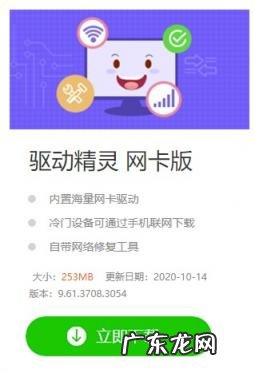
文章插图
2、打开驱动精灵 , 点击立即检测 。

文章插图
3、最后勾选需要安装的驱动 , 点击一键安装即可 。

文章插图
方法三、
1、右击桌面此电脑图标 , 选择属性 , 打开如图界面后点击设备管理器 。

文章插图
2、打开设备管理器后 , 展开需要安装驱动的硬件 。

文章插图
3、选择自动搜索更新的驱动程序软件 , 此方法需要联网 。 等待更新完成即可 , 如果你电脑上已经有了此驱动 , 就可以选择浏览我的计算机以查找驱动程序软件 。 然后找到驱动存放的位置就可以安装了 。

文章插图
以上就是电脑驱动如何安装的教程了 , 希望能帮助到各位 。
- 电脑上hdmi是什么接口 平板电脑hdmi接口有什么用
- 如何把u盘做成系统启动盘 电脑启动u盘怎么制作
- 电脑桌面分类壁纸超清 整理 手机桌面分类创意名字
- 如何看电脑配置高低 详解电脑配置怎么看高低配置
- 电脑显示器无信号怎么回事 电脑显示器无信号的解决方法教程视频
- 双显卡交火教程 电脑双显卡交火怎么实现的
- win7电脑蓝屏0x000000a5解决步骤 电脑蓝屏0x000000a5怎么解决
- 联想显示器尺寸有几种 联想电脑显示屏价格大全
- 台式机如何激活windows 台式电脑怎样激活Windows
- 安卓手机怎么往电脑上投屏 安卓手机怎么投屏到电脑图文教程中
特别声明:本站内容均来自网友提供或互联网,仅供参考,请勿用于商业和其他非法用途。如果侵犯了您的权益请与我们联系,我们将在24小时内删除。
